Sådan fabriksindstiller du din Android-telefon eller -tablet, når det ikke starter

Sikker tilstand kan hjælpe dig med at fejle din Android, men nogle gange skal du slette alt og gendanne din enhed til dets fabrik tilstand. Men hvis du ikke kan udføre en normal fabriksnulstilling, skal du sige, at hvis din telefon ikke starter korrekt, kan du gøre det via Android's genoprettelsesmiljø.
Sørg for, at du har sikkerhedskopieret vigtige data, inden du nulstiller. Dette omfatter dine Google Authenticator-legitimationsoplysninger, som vil gå tabt under nulstillingen. Deaktiver først tofaktorautentificering på dine konti, eller du vil opleve nogle problemer senere.
Hvis sikker tilstand ikke hjælper med at ordne enheden, kan du udføre en hård nulstilling ved at starte en særlig genoprettelsesfunktion. Først skal du sikre dig, at din enhed er helt lukket.
Tryk og hold de korrekte taster for at starte enheden i genopretningstilstand. Dette vil variere fra enhed til enhed. Her er nogle eksempler:
- Nexus 7: Volumen op + Volumen ned + Strøm
- Samsung Galaxy S3: Volumen op + Start + Strøm
- Motorola Droid X: Home + Power
- Enheder med kamera knapper: Lydstyrke Op + Kamera
Lignende enheder vil sandsynligvis bruge lignende nøglekombinationer. For eksempel bruger Nexus 4 også Volume Up + Volume Down + Power.
Hvis din enhed ikke er på denne liste, og ingen af ovenstående metoder virker, skal du gøre en Google-søgning efter navnet på din enhed og "gendannelsesmodus "- eller se i enhedens manual eller support sider.
Slip knapperne, når enheden tændes. Du kan se et billede af en Android, der ligger på bagsiden, med brystet åbent og dets internaler afsløret.
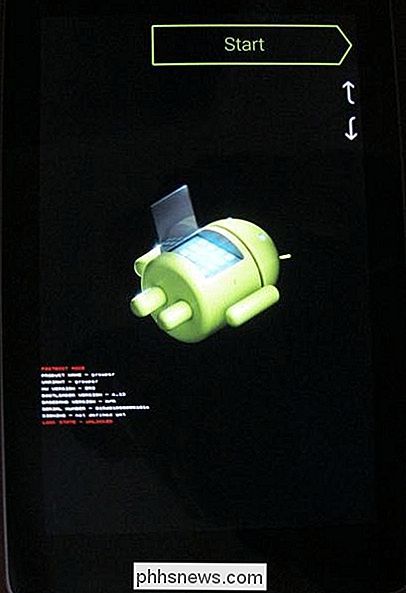
Tryk på tasterne Lydstyrke op og Lydstyrke ned for at rulle gennem indstillingerne, indtil du ser Recovery mode på skærmen.
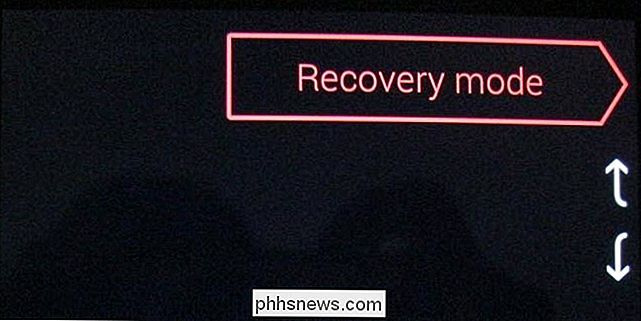
Tryk på tænd / sluk-knappen for at genstarte til genoprettelsesfunktionen. Du vil snart se en Android med en rød trekant.

Hold tænd / sluk-knappen nede, og tryk på Lydstyrke op. Du får se, at Android-systemgendannelsesmenuen vises øverst på skærmen.
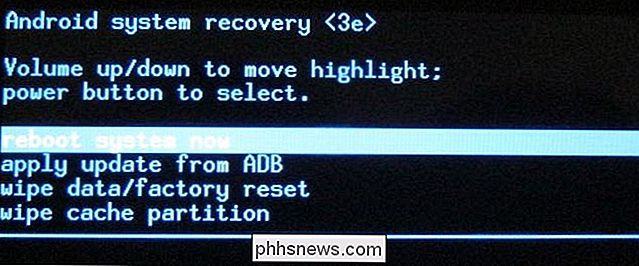
Vælg Tør data / fabriksindstilling med lydstyrketasterne og tryk på tænd / sluk-knappen for at aktivere den.
Vælg Ja - slet alle brugerdata med lydstyrkeknapperne og tryk på Strøm. Din enhed vil blive nulstillet til fabriksindstilling, og alle dine data slettes.
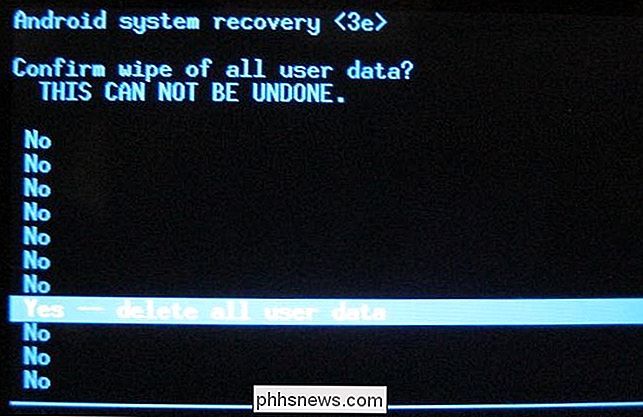
Hvis din enhed fryser til enhver tid, skal du holde tænd / sluk-knappen nede, indtil den genstarter.
Hvis fabriksåbningsprocessen ikke løser dit problemer - eller fungerer slet ikke - det er sandsynligt, at der er et problem med enhedens hardware. Hvis det stadig er under garanti, skal du få det fast eller erstattet.
(Der er en undtagelse herfor: Hvis du har blinket brugerdefinerede ROM'er og messet med enhedens software på lavt niveau, er det muligt, at du kunne overskrive stock recovery software. I dette tilfælde er det muligt, at du har et softwareproblem og ikke et hardwareproblem.)

Kan du bruge flere profiler i Google Chrome på samme tid?
Det kan blive temmelig frustrerende, hvis du hele tiden skal logge ud af en konto og logge ind på en anden i løbet af dagen bare for at Få adgang til og brug de mange onlinetjenester, der er knyttet til dem begge. Med det i tankerne giver dagens SuperUser Q & A-post nogle nyttige råd til en frustreret læser.

Sådan kontrolleres alderen af din Windows-installation
Er du nysgerrig efter, hvornår du har installeret Windows, og hvor længe har du chugging sammen uden systemopdatering? Læs videre, da vi viser dig en enkel måde at se, hvor lang tid i din Windows-installation er. Kære How-To Geek, Det føles som om det har været for evigt siden jeg installerede Windows 7 og I Jeg begynder at spekulere på, om nogle af de præstationsproblemer, jeg oplever, har noget at gøre med, hvor længe siden den blev installeret.



